| kimuraさんのエントリ |

 kimuraさんのエントリ配信
kimuraさんのエントリ配信
|
2007/10/15
 |
JUDE/Biz 2.0 新機能と改善点
執筆者: kimura (5:46 am)
|
JUDE/Biz2.0がリリースされました。 最近は、文書化作業を通じて、JUDE/Bizを利用する側に回っていました。 JUDE/Biz2.0では、大幅な改善を実現しています! ここでは、Ver.2.0へ移行する際の留意点を明らかにするとともに、JUDE/Biz2.0の新機能・改善点の一部を紹介したいと思います。 ここに書けなかった情報については、リリースノート及びリファレンスマニュアル2.0をご参照ください。 ■新機能と改善点 Ver.2.0の注目点は、カスタマイズの柔軟性がほぼ完全に可能になったこと! 1.RCMのカスタマイズ すべての項目を編集できるようになりました。 - リスクの「名前」とコントロールの「目的」のラベルを変更できるようになった - リスクの「名前」が複数行テキストになった - 処理番号をRCMへ表示できるようになった - 処理の名前と内容をRCM上から編集できるようになった 特に、リスクの「名前」とコントロールの「目的」のラベルを変更できるようになったことは大きな改善です。 これらの項目自体は削除・非表示できませんが、名前と表示位置を変更できるようになりました。 実際は、「名前」という名前ではなく「リスク名」などという名前にできるようになっただけですが、3点セットのフォーマットは各社で異なるため、とても重要な改善項目でした。 2.業務記述書のカスタマイズ - Ver.1.1.1では、既存項目の表示・非表示のみ可能であったが、項目を追加できるようになった 「処理関連項目の設定」メニューから、処理に設定したい項目を追加できるようになりました。 業務記述書に関してもフォーマットは各社で異なるため、とても重要な改善項目となります。 ただし、他の項目(担当者など)との表示順序の入れ替えはできません。 3.業務記述書の直接編集 - 業務記述書上で、処理の名前、内容等がダブルクリックして直接書き込みできるようになった これは非常に嬉しい改善です。 フローチャートを描くのに慣れていなくても、業務記述であれば書けるという場合も多いようです。 フローチャートで処理を必要な数だけ作っておいて、業務記述書を開き、用意した業務記述をコピー&ペーストするということも可能になりました。 4.フローチャートの使い勝手 - 「深さ固定モード」機能が追加された フローチャートの要素を重ねる場合がありますが、その重なりの順序を記憶しておく機能です。 Ver.1.1.1では、何かしらのタイミングで、重なりの順序が変わったりしましたが、Ver.2.0では、固定モードをONにしておけば、順序が変わることはありません(線と要素の重なりも含みます)。 ↓クリック  5.処理順序変更ダイアログ - 変更前の処理No.が表示されるようになった Ver.1.1.1でも処理順序を変更することはできましたが、フローチャートを開いて見なければ、思うように変更できたのかを確認できませんでした。 Ver.2.0では、「変更前の処理No.」が「業務の処理順の編集」ダイアログに表示されるようになったので、どのように変更されるのかが、ダイアログ上で確認できるようになりました。 6.印刷・EXCEL出力 - 業務単位でまとめて印刷できるようになった Ver.1.1.1では、フローチャート毎、RCM毎、業務記述書毎に印刷することはできましたが、セットで印刷することはできませんでした。 Ver.2.0では、業務文書(いわゆる3点セット)をまとめて印刷できるようになったほか、まとめてEXCELへ出力することもできるようになりました。 7.印刷時のページ番号 - フローチャート、RCM、業務記述書といった文書毎にページ番号が付番されるように統一された - 「通しページ番号」、「通し総ページ数」機能が追加された 例)フローチャートが1ページ、RCMが2ページ、業務記述書が3ページある場合 ・印刷設定で、「ページ番号 / 総ページ数」(&<Page> / &<TotalPage>)と設定している場合 それぞれ、1/1、1/2、2/2、1/3、2/3、3/3というように印刷されるようになります。 ・印刷設定で、「通しページ番号 / 通し総ページ数」(&<SerialPage> / &<SerialTotalPage>)と設定している場合 印刷対象全体を総ページ数として、1/6、2/6、3/6、4/6、5/6、6/6というように印刷できます。 8.職務分掌表 内部統制の実際の運用においては、複数者によるチェック、部門間の相互チェックなどダブルチェックが基本となります。 職務分掌とは、情報が正しいことを担保する仕組みであり、適切な職務分掌が存在することが内部統制を整備する上で重要なポイントです。 JUDE/Bizが提供する「職務分掌表」は、一業務における職務分離の状況を確認するための成果物となります。 職務分掌表を作成するには、少なくとも「ロールの設定」と「排他ロールの設定」が必要です。 以下に、簡単に例示してみようと思います。 ◇目的 「○○申請書を作成する」という処理と「○○申請書を承認する」という処理があった場合に、これらの職務が分離されていることを職務分掌表に表現します。 1)フローチャートで、「○○申請書を作成する」という処理と「○○申請書を承認する」という処理を作成する 2)フローチャートで、「○○申請書を作成する」というロールと「○○申請書を承認する」というロールを作成する 3)それぞれを互いに排他ロールとして定義する 以上で、以下のような分掌表が作成されます。 ↓クリック  JUDE/Bizでは、ロールを作成する際、処理名と同じ名前でロールが作成されます(もちろん変更可能)。 JUDE/Bizが考えるロール(役割・権限)は、フローチャートを作成していく上での処理に対して、1:1になるような粒度を想定しているからです。 操作法に関しての詳しい説明は、リファレンスマニュアル2.0を参照してください。 9.その他 コピー&ペーストした際に、レーンが入れ替わったり、処理順序が逆順になってしまったりしていた不具合も修正されています。 その他、パスワード設定、ファイルロック機能が追加されています。 ■JUDE/Biz2.0バージョンアップ留意点 1.トラブルシューティング 1)起動できない インストールフォルダ(C:\Program Files\JUDE-Biz)と 設定ファイルフォルダ(C:\Documents and Settings\user_name\.jude\biz)の 両方にライセンスファイル(JUDE_License_User_Biz.xml)が存在すると起動できません。 インストールフォルダ(C:\Program Files\JUDE-Biz)にある ライセンスファイル(JUDE_License_User_Biz.xml)を「xxx.xml」に変更して、起動してください。 2)業務記述書で担当者欄が空白になってしまった?! フローチャートを横方向で作図している場合、業務記述書で担当者欄が空白になることがあって驚くかもしれません。 JUDE/Bizでは、業務記述書の担当者欄には、レーン名が表示されます。 JUDE/Bizの初期設定では、フローチャートの方向は縦書きになっているため、縦レーンが無い場合は、空白になってしまうのです。 システムプロパティで、「縦方向に作図する(未選択の場合は横方向) - [フローチャート]」の設定をOFFにして、 横レーンがデフォルトになるようにしてください。 業務記述書を開きなおしてやれば、担当者欄にレーン名が表示されるようになります。 2.Ver.1.1.1からVer.2.0への移行 Ver.2.0をインストールして起動すると、Ver.1.1.1で設定した情報(RCMの項目等)が自動的に引き継がれます。 設定情報をインポートしなおす必要はありません。 当然ながら、Ver.1.1.1で作成した設定ファイル「xxx.jbzr」をVer.2.0で読み込んで使用することは可能です。 3.Ver.1.1.1とVer.2.0の互換 JUDE/Bizは上位互換となっております。 Ver.2.0で編集した.jbizファイルは、Ver.1.1.1では開けませんのでご注意ください。 Ver.1.1.1で編集したファイル(設定ファイル「xxx.jbzr」を含む)は、一式バックアップしておくことをお勧めします。 以上、最後までお読みいただきありがとうございます。 もっとご紹介したいところですが、ここまでとしたいと思います。 ここでの記述が、Ver.1.1.1からVer.2.0への移行をスムーズにし、文書化作業のスピードアップに貢献できるとしたら幸いです。 Ver.1.1.1からVer.2.0へのバージョンアップはもちろん無償です。 ぜひ、JUDE/Biz Ver.2.0をご活用ください。  |
|
このエントリのトラックバックURL
https://astah-users.change-vision.com/ja/modules/weblog/weblog-tb.php?164




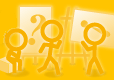


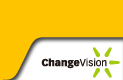








 Hiranabe
Hiranabe

